Що потрібно знати
- Коли ви зберігаєте звукове повідомлення, воно зберігається у вашій програмі «Голосові нагадування».
- Ваша програма «Голосові нагадування» може бути автоматично відсортована в папку «Утиліти».
- Якщо ви встановили, що аудіоповідомлення ніколи не закінчуються, ви завжди зможете отримати до них доступ у програмі Повідомлення.
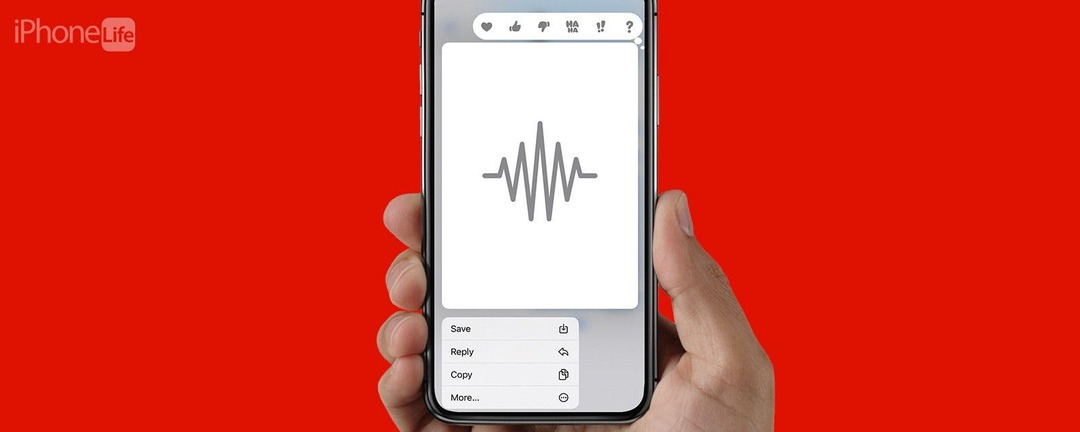
Де зберігаються голосові повідомлення на iPhone? Незалежно від того, чи хочете ви зберегти голос вашої чарівної племінниці, яка розповідає вам про її день у дошкільному закладі, або зберегти вказівки, як виконайте завдання правильно, не запитуючи когось знову і знову, ви захочете знати, де знайти звукові повідомлення, які ви збережено. Виявляється, знайти його дуже легко!
Куди йдуть збережені звукові повідомлення?
Якщо хтось надіслав вам аудіоповідомлення, яке ви хочете зберегти, виявилося, що до нього досить легко дістатися, коли його буде збережено на вашому пристрої. Аудіоповідомлення зберігаються у вашій програмі «Голосові нагадування» та відображаються в списку, коли ви відкриваєте цю програму. Однак їх потрібно зберегти, щоб вони з’явилися тут, інакше вони залишаться у програмі Повідомлення та закінчаться, коли їх буде встановлено.
Як зберегти аудіоповідомлення в програмі голосових нагадувань
- Відкрий свій Додаток для повідомлень і торкніться, щоб відтворити звукове повідомлення, яке потрібно зберегти. Якщо ви отримали повідомлення, а не надіслали, вам доведеться прослухати все, перш ніж ви зможете його зберегти.
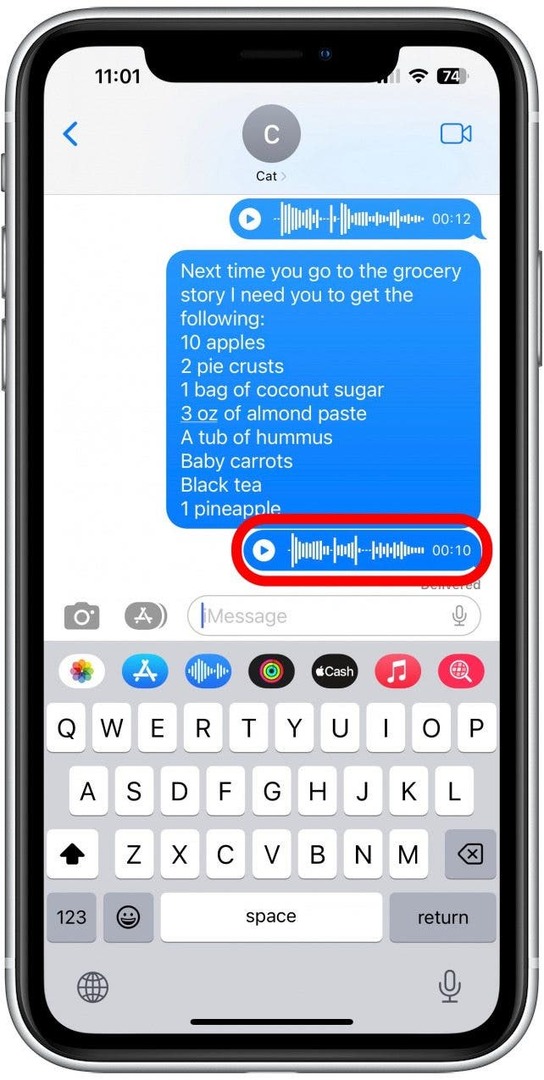
- Ви побачите повідомлення «Термін дії закінчується через 2 хвилини».
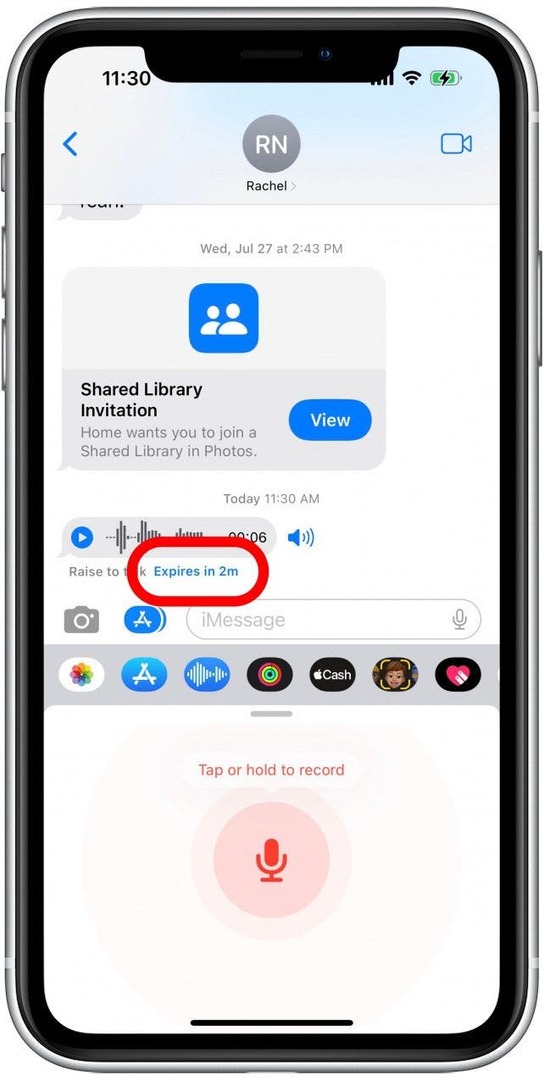
- Це зникне, і замість нього ви побачите «Зберегти». Торкніться Тримайте.
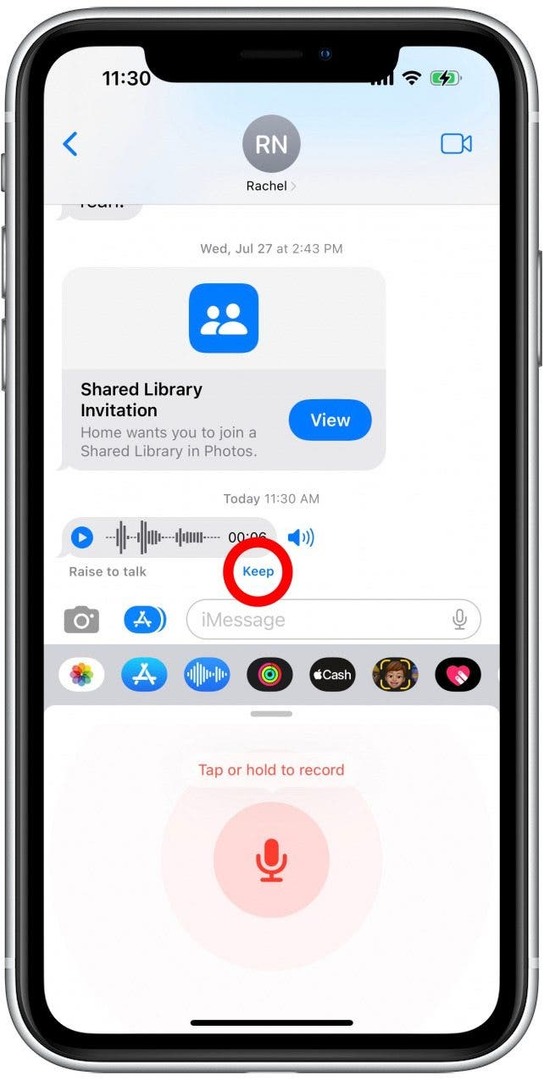
- Утримуйте голосове повідомлення, яке ви хочете зберегти.
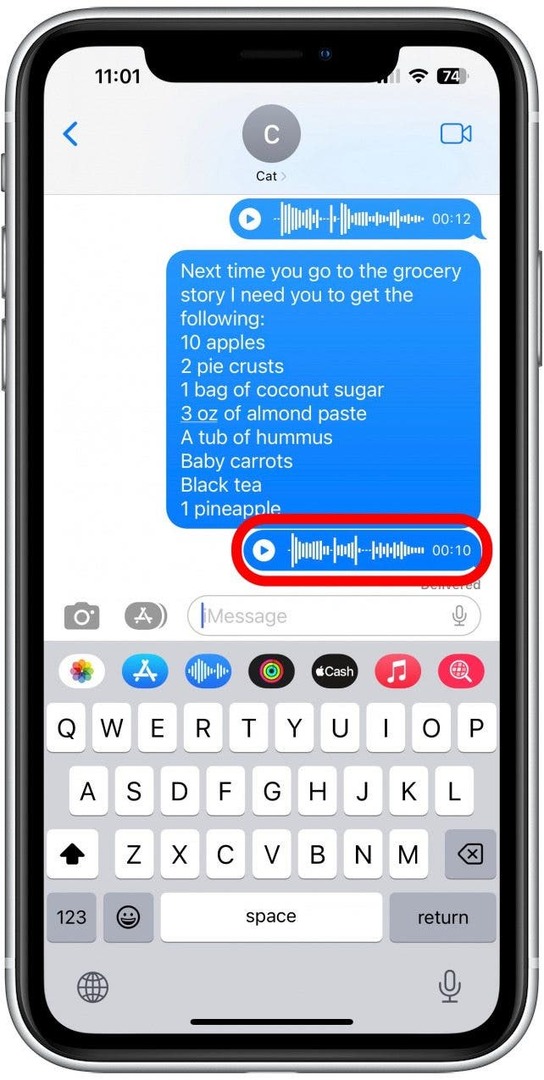
- Торкніться зберегти.
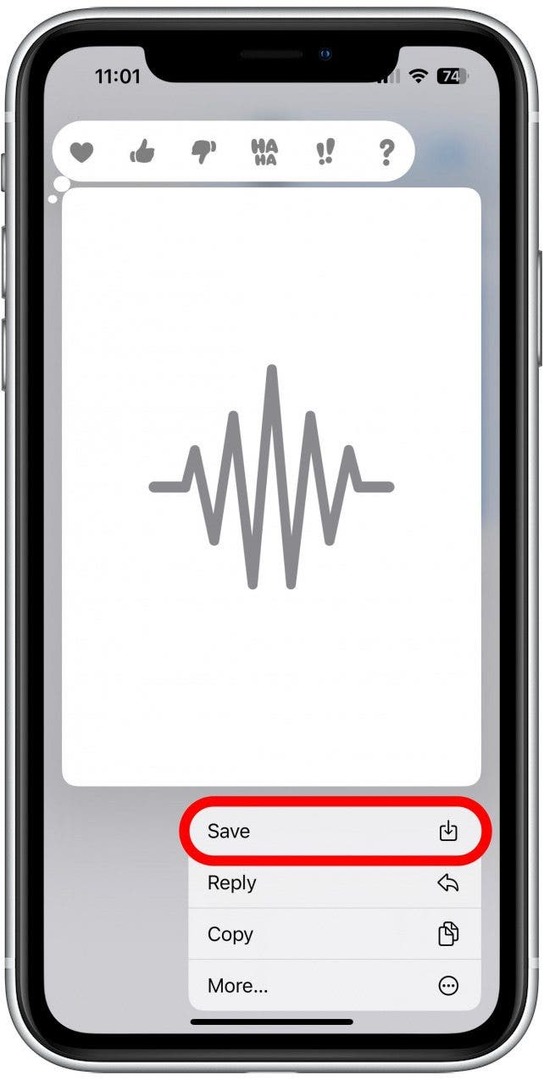
- Перейдіть на головний екран і торкніться свого Програма «Голосові нагадування».. Можливо, ваш iPhone автоматично відсортував його в папку Utilities, тому, якщо ви її не бачите, перевірте там. Ви також можете шукати свій Бібліотека програм.
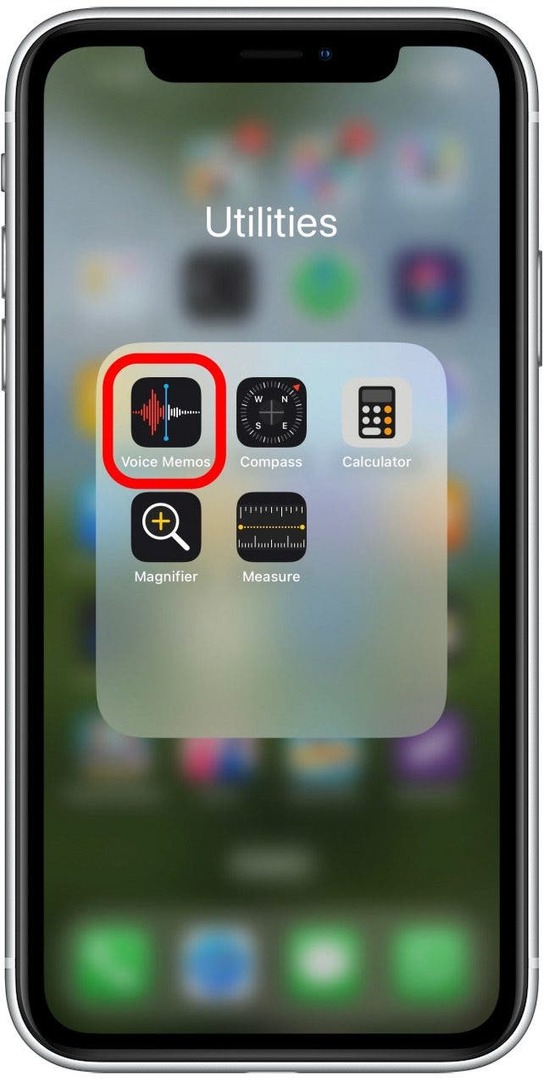
- Ваше останнє збережене звукове повідомлення з’явиться у верхній частині списку.
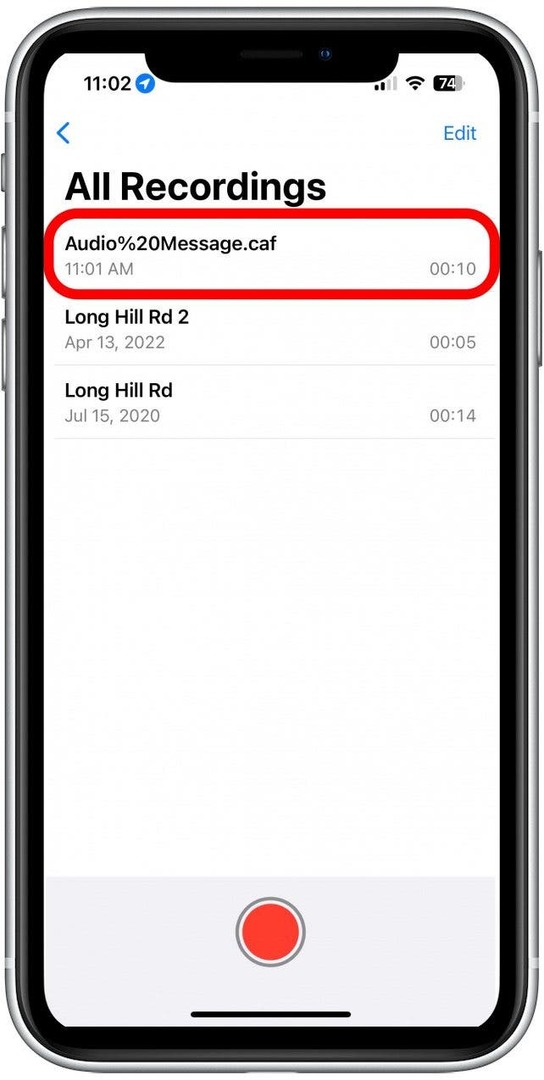
І ось воно! Однак, якщо ви хочете зберігати свої звукові повідомлення у програмі «Повідомлення», ви можете налаштувати їх безстроковий термін дії.
Як зберегти аудіоповідомлення у програмі «Повідомлення».
Аудіоповідомлення автоматично закінчуються через дві хвилини у програмі «Повідомлення», тому, якщо ви не збережете їх у програмі «Голосові нагадування», вони зникнуть назавжди. Однак ви можете змінити це налаштування та зберегти свої звукові повідомлення у програмі Повідомлення. Ось як:
- У програмі Налаштування торкніться Повідомлення.
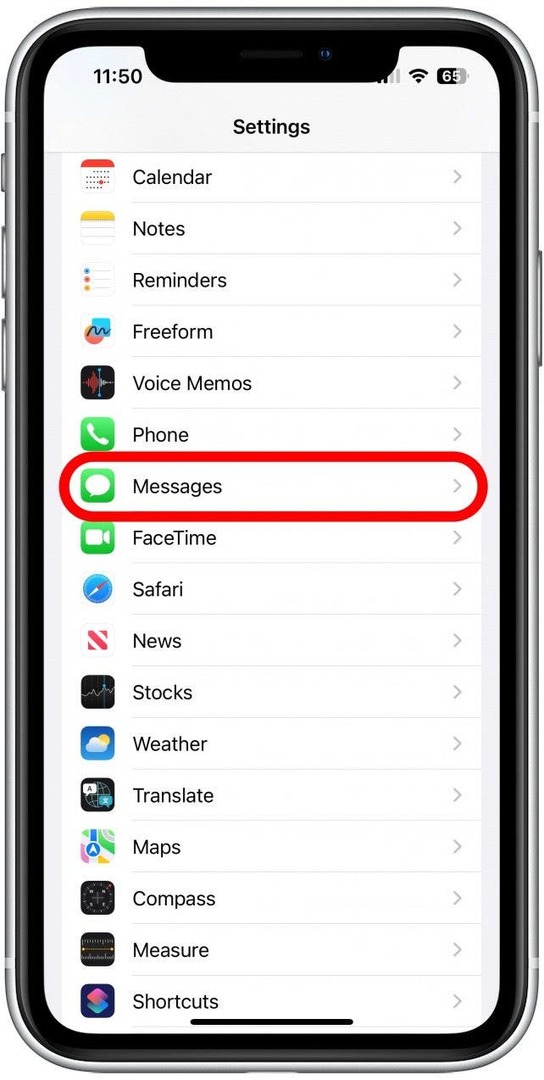
- Прокрутіть вниз і торкніться в розділі «Аудіоповідомлення». закінчується.
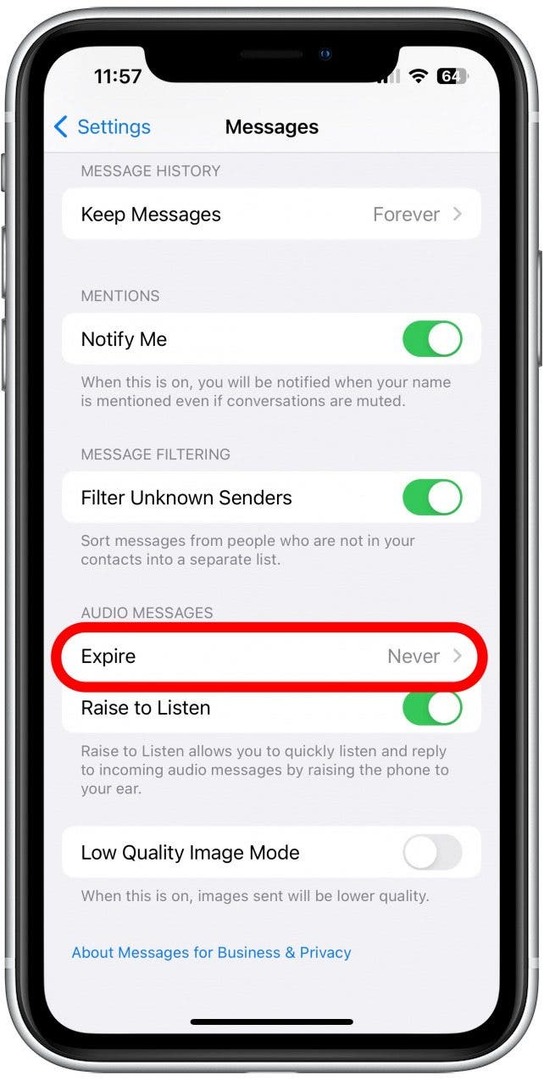
- Виберіть Ніколи.
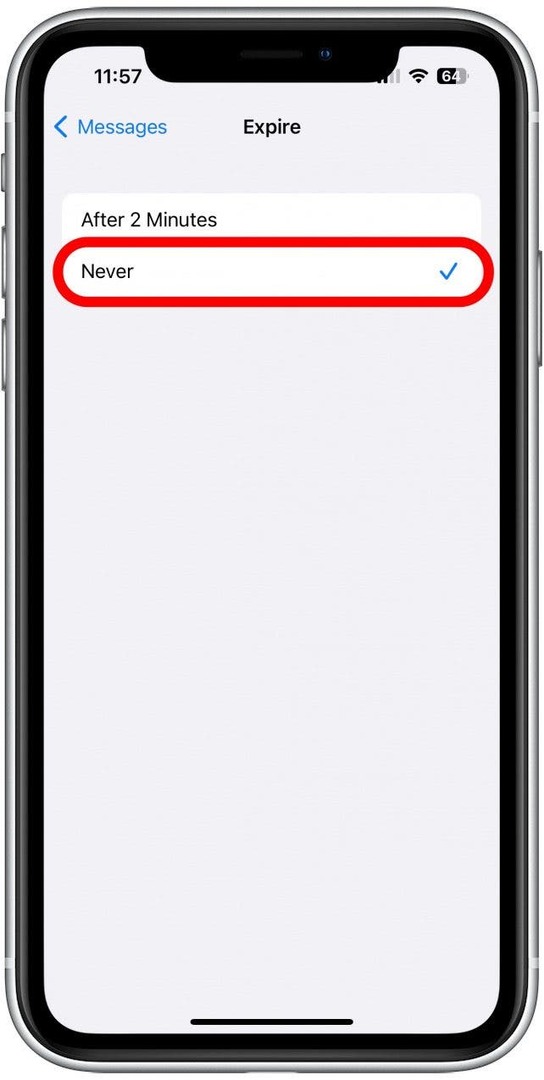
Завдяки цьому звукові повідомлення залишатимуться у вашому додатку для повідомлень, і ви завжди матимете до них доступ. Однак аудіоповідомлення можуть займати багато пам’яті, тому, якщо немає конкретної причини, ви хочете мати доступ до всіх аудіо повідомлення через програму «Повідомлення», можливо, краще зберегти ті, які ви хочете зберегти, у програмі «Голосові нагадування» та дозволити інші закінчуються.